1、我们打开先打开我们要进行处理的表格,单击鼠标右键,在弹出下拉列表选择“插入”,随即插入一行,如下图所示
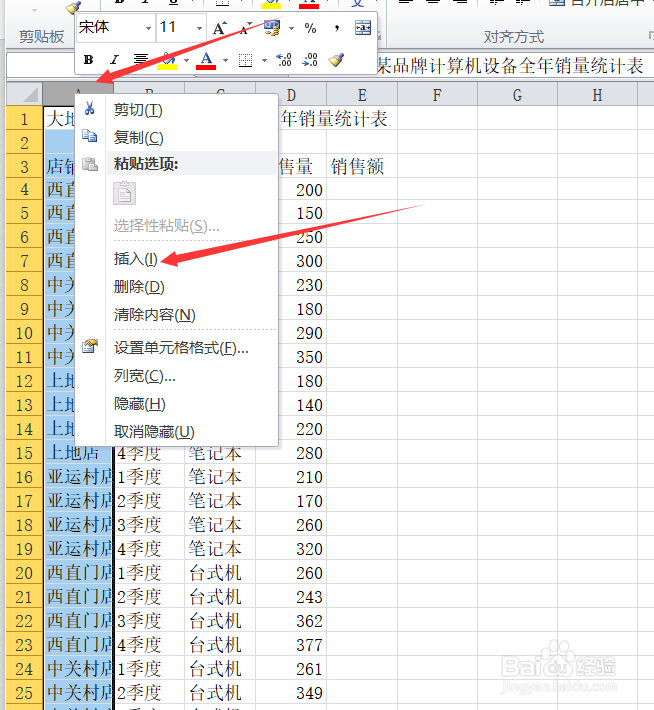
2、在自己想要设置的单元格中输入“序号”二字,如下
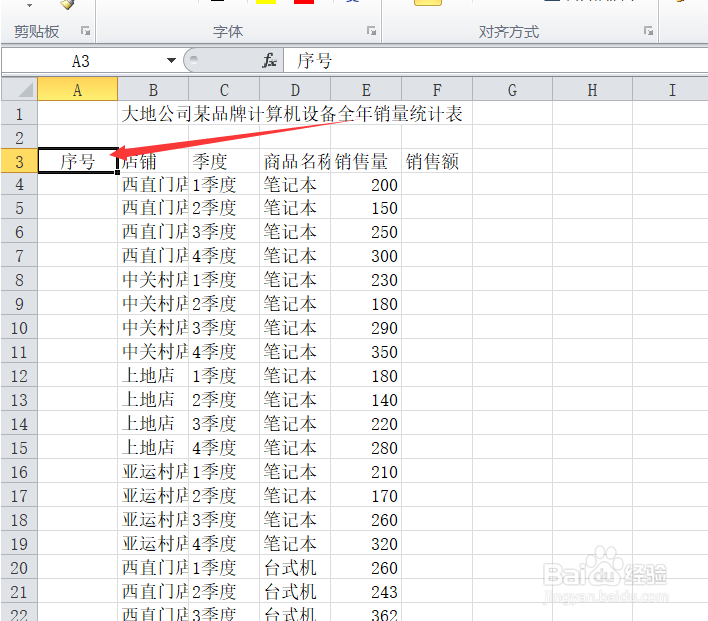
3、选择我们要进行序号自动填充的单元格,随后打开开始选项卡下方的“数字”组合,如下图所示

4、在弹出的“设置单元格格式”中的对话框中选择“分类”中的'文本”,单击确定按钮,如下图

5、我们在第一个单元格中输入001,选择这个单元格,拖动右下角的智能填充柄到最后一个数据行,如下图所示
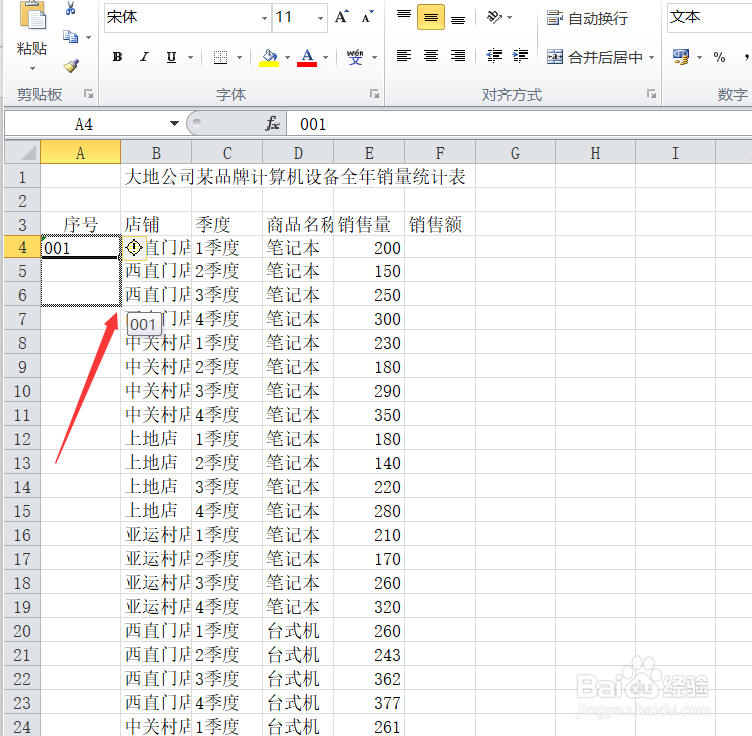
6、最后,我们就可以得到以1为开头,自动填充到表格最后的序号了

